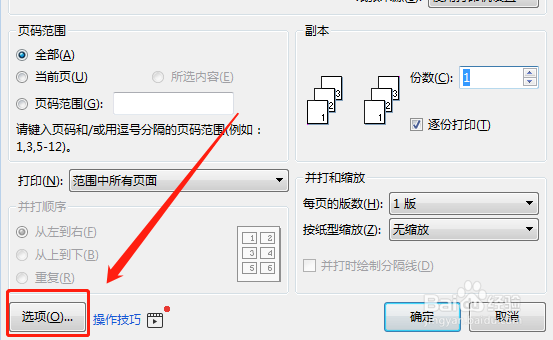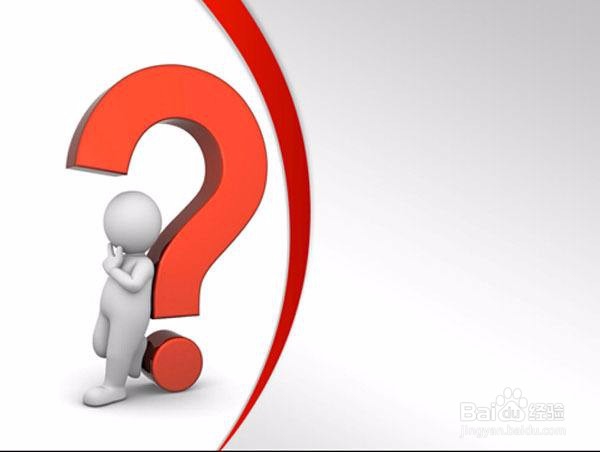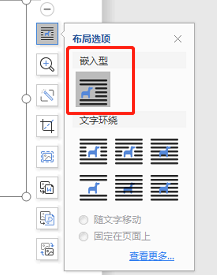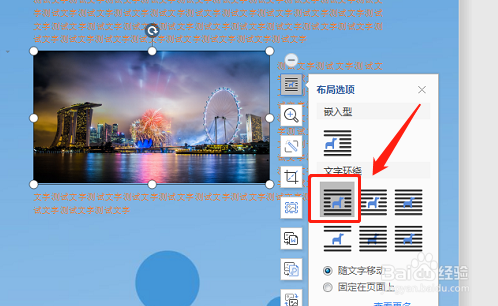1、同时按键盘的CTRL+P键,调出打印配置窗口。接着点击左下角的“选项”,弹出打印选项窗。(另一种打开方式:点击WPS文字里面的菜单“文件”-“选项”-“打印”)
2、勾选“图形对象”,即可打印所有排版内容的图片,如果需要打印背景图,再勾选“打印背景色和图像”。
3、好了,问题解决。那为什么刚开始有一张图片可以打印出来呢?
4、经过各种实验,确认了原来是图片的布局问题。平时不管我们是用插入的方式,还是直接粘贴的方式。图片都是以“嵌入型”布局,如下图:
5、实际上在平时排版时,我们会用到“上下型环绕”、“浮于文字上方”等多种布局,如上文的例子用的就是“四周型环绕”。如图:
6、总结:A.除“嵌入型”图屡阽咆忌片外,打印其它图片需要先勾选“文件”-“选项”-“打印”里面的“图形对象”复选框。B.插入其它“文本框”、“艺术字”等图吾疣璨普形对象也要勾选“图形对象”才可打印。C.“文本框”、“艺术字”等图形对象的布局哪怕是“嵌入型”也不能直接打印。